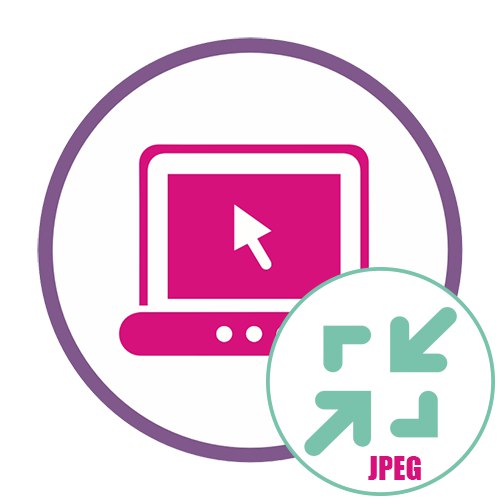روش 1: iLoveIMG
سرویس آنلاین iLoveIMG شامل تعداد زیادی ابزار مختلف است که به شما امکان می دهد تصاویر را ویرایش کرده و آنها را به قالب های دیگر تبدیل کنید ، اما اکنون ما فقط از یکی از آنها استفاده می کنیم.
به سرویس آنلاین iLoveIMG بروید
- با استفاده از پیوند بالا در صفحه اصلی وب سایت iLoveIMG قرار گرفته و اولین کاشی را انتخاب کنید "فشرده سازی تصویر".
- روی دکمه کلیک کنید "انتخاب تصویر" یا یک فایل را از Explorer به یک پوشه بکشید.
- اگر روی دکمه کلیک کنید ، یک منوی جداگانه مرورگر باز می شود. تصویر JPEG را پیدا کرده و برای بارگیری انتخاب کنید.
- iLoveIMG امکان پردازش دسته ای پرونده ها را فراهم می کند ، بنابراین در صورت لزوم می توانید اشیا other دیگر را نیز اضافه کنید. سپس مطمئن شوید که همه آنها لیست شده اند و سپس کلیک کنید "فشرده سازی تصاویر".
- پس از چند ثانیه ، روند فشرده سازی به طور خودکار پایان می یابد. به شما اطلاع می دهد که پرونده چقدر کوچک است. همراه با آن ، بلافاصله در رایانه شما بارگیری می شود.
- در صورت لزوم ، برای ادامه ویرایش تصویر ، نوار ابزار را باز کنید.
- برای کاهش اندازه پرونده بدون از دست دادن کیفیت ، می توانید اندازه آن را در پیکسل کاهش دهید.
- گزینه برداشت به انجام این کار کمک می کند. به عنوان مثال ، قسمتهای غیر ضروری لبه ها را از بین ببرید و فقط محتوای مورد نظر خود را ترک کنید.
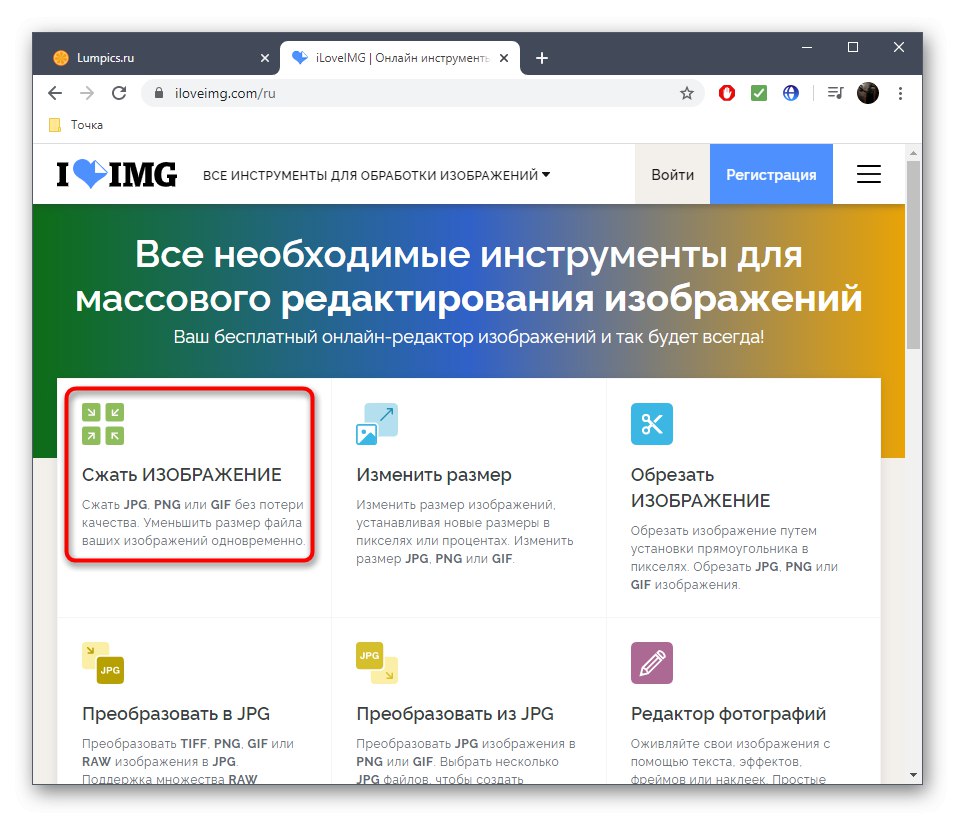
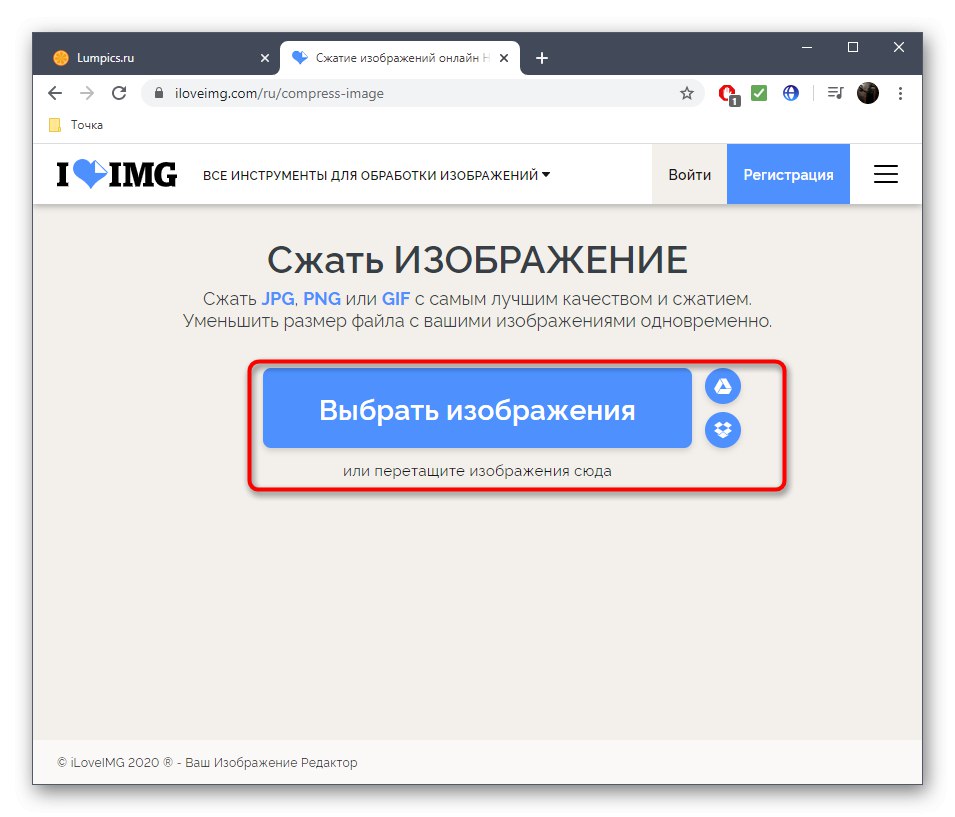
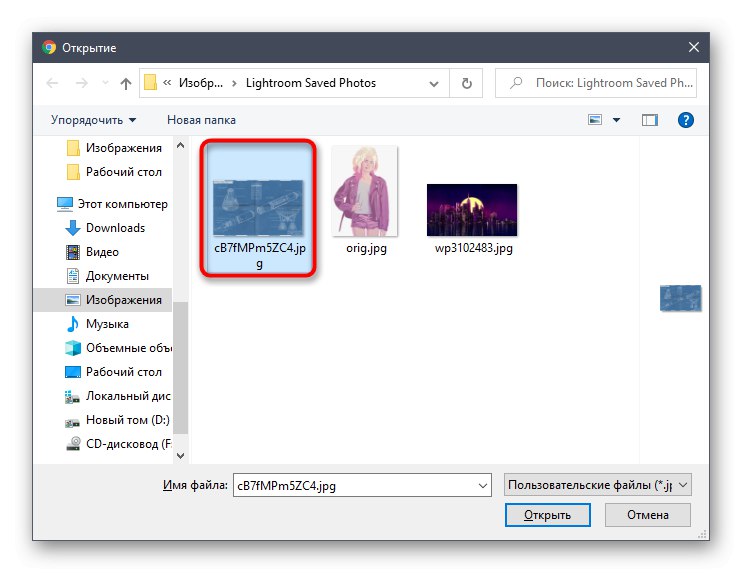
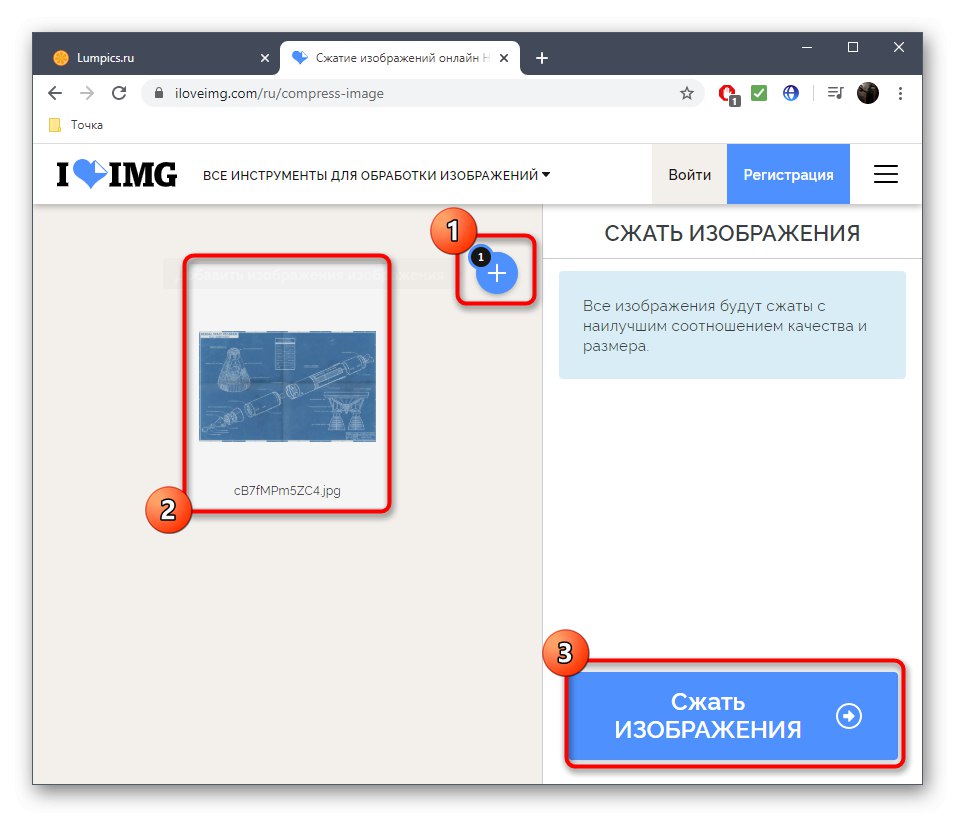
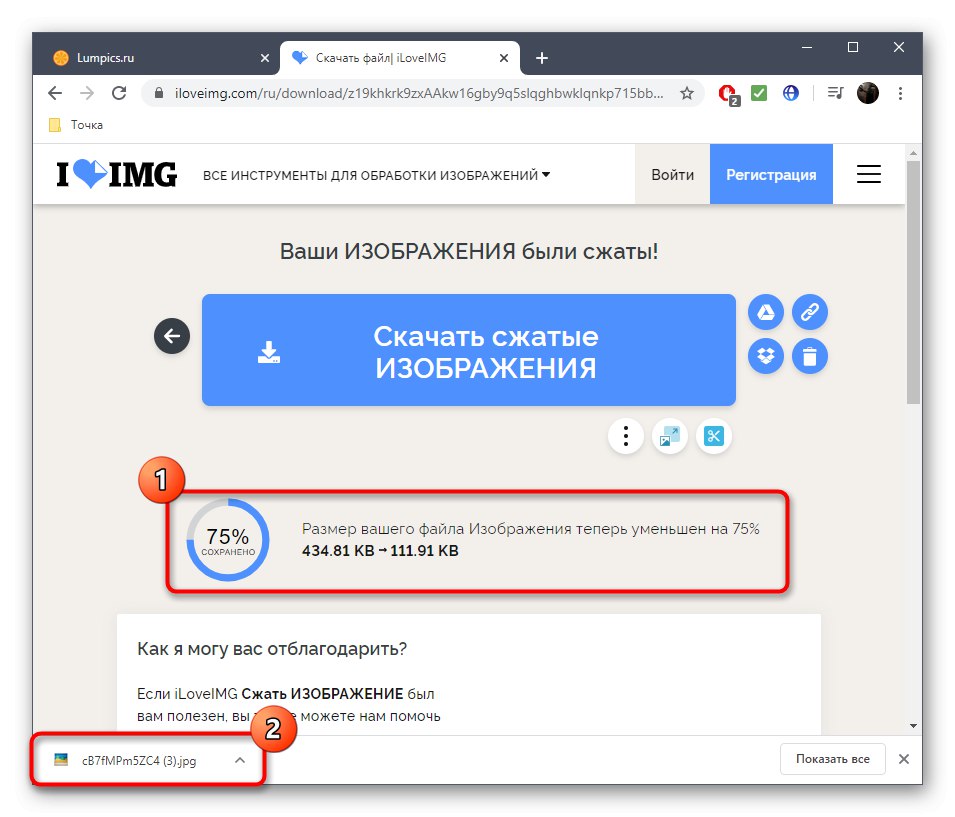
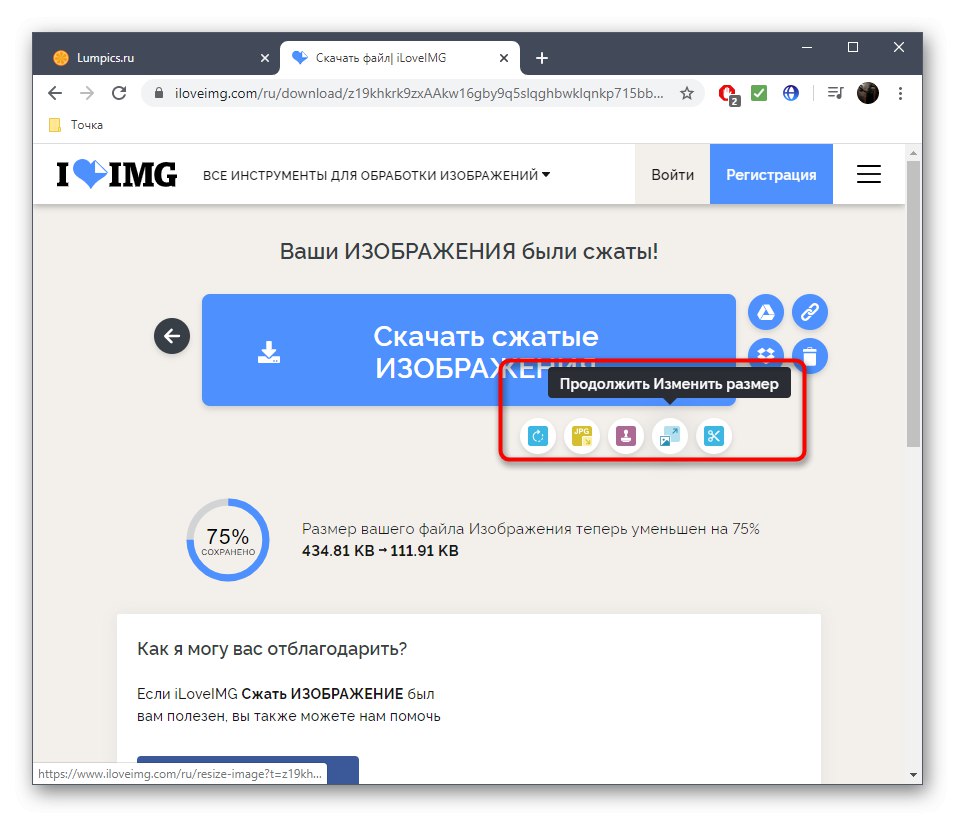
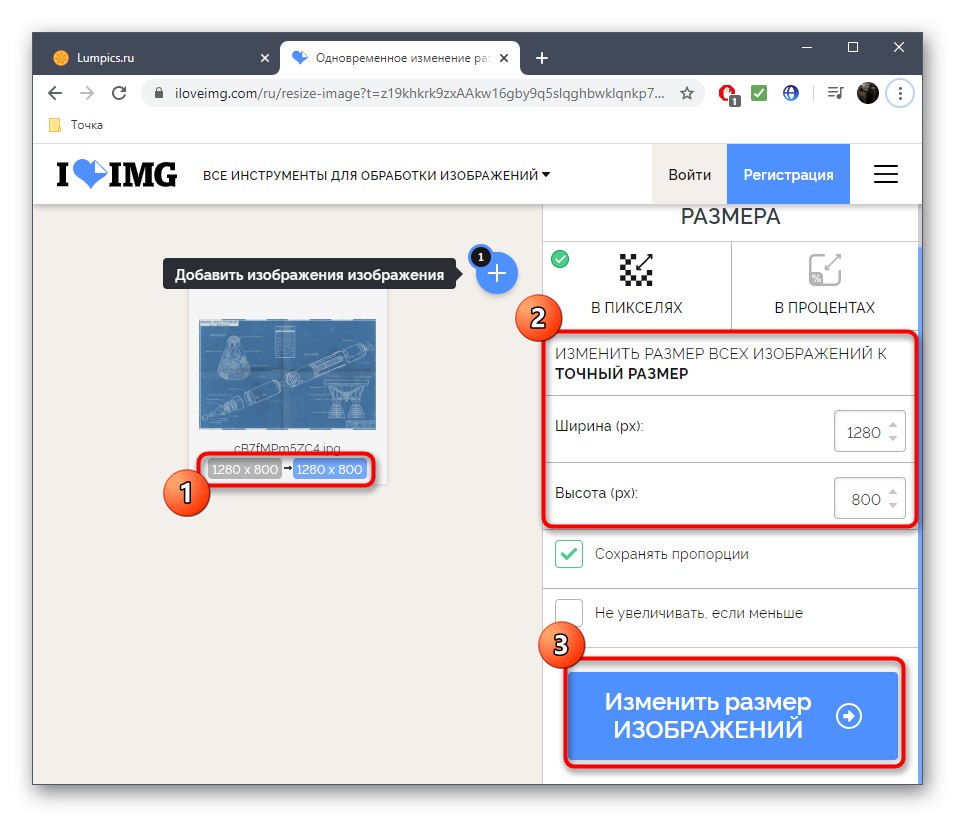
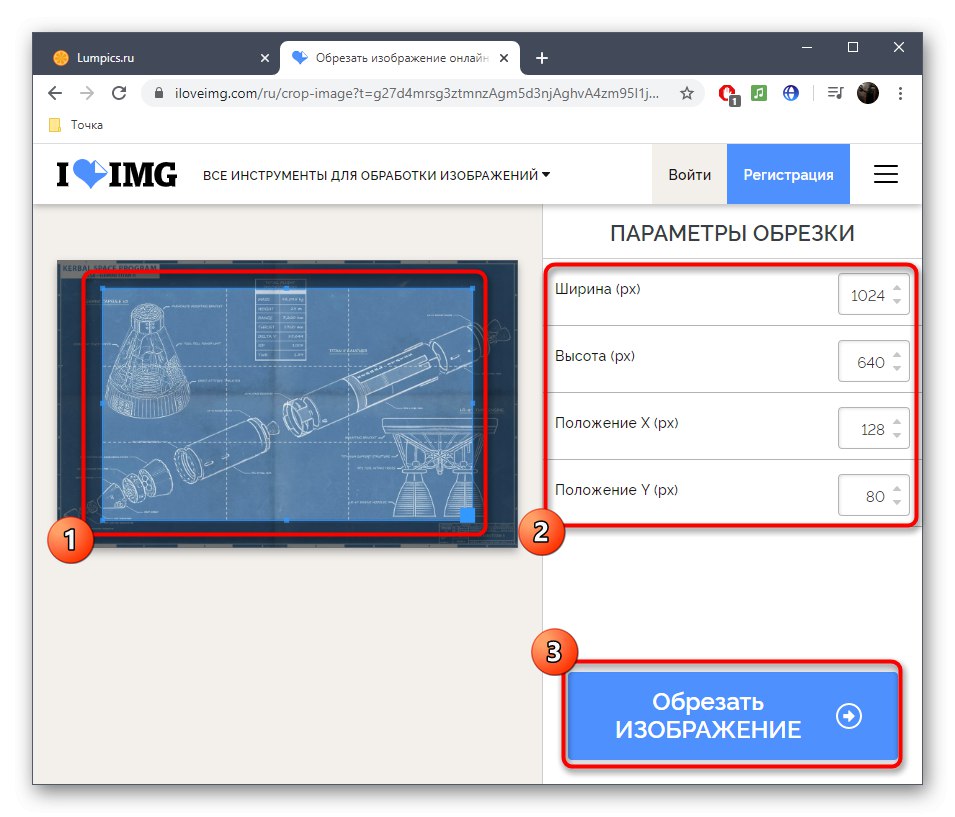
پس از انجام تغییرات ایجاد شده در ویرایشگر iLoveIMG ، آنها را ذخیره کرده و دوباره تصویر را در رایانه بارگیری کنید. پس از آن ، مطمئن شوید که ظاهر آن مطابق با الزامات است و همچنین اطمینان حاصل کنید که کیفیت افت نکرده است.
روش 2: IMGonline
تنظیمات فشرده سازی پیشرفته تری برای تصاویر با فرمت های مختلف در IMGonline در دسترس است ، اما ممکن است اجرای ظاهر این سرویس برای برخی از کاربران بسیار خوب و راحت به نظر نرسد. با این حال ، این وظیفه کاملاً کنار می آید و دارای یک ویژگی مهم فشرده سازی است که در زیر به آن خواهیم پرداخت.
به سرویس آنلاین IMGonline بروید
- صفحه اصلی IMGonline را باز کنید و روی آن کلیک کنید "انتخاب پرونده"برای نشان دادن شی ویرایش.
- شما می توانید اندازه تصویر را در مگاپیکسل کاهش دهید ، در نتیجه وضوح تصویر را کاهش می دهید ، اما باعث می شود پرونده بسیار سبک تر شود. بهتر است تنظیمات زیرنمونه را روی حداکثر کیفیت قرار دهید ، زیرا ضریب کاهش و میانگین انتقال رنگ تیز ، گاهی اوقات کیفیت کلی عکس را به میزان قابل توجهی پایین می آورد.
- بعد ، مورد را با نشانگر علامت گذاری کنید "JPEG پیشرو"، زیرا این فناوری پردازش است که امکان فشرده سازی بدون ضرر را فراهم می کند. همچنین ، به طور پیش فرض ، این نوع پرونده ها چند درصد فضای کمتری نسبت به JPEG استاندارد اشغال می کنند.
- در آخر ، کپی EXIF و فراداده را لغو کنید. در زیر خط با این پارامتر پیوندی قرار دارد که با کلیک بر روی آن می توانید اطلاعات پاک شده پس از اتمام پردازش را مشاهده کنید.
- کیفیت را روی 100٪ تنظیم کنید تا به هیچ وجه آن را از دست ندهید ، در حالی که این احتمال وجود دارد که پس از پردازش کاهش چشمگیری در اندازه نداشته باشد. بهتر است با 80٪ شروع کنید ، اگر نتیجه نهایی برای شما مناسب نیست ، به تدریج به یک مقدار بالاتر بروید.
- بعد از کلیک روی دکمه "خوب" پردازش رخ خواهد داد. در یک برگه جدید ، خواهید دید که تصویر چقدر کاهش یافته است و می توانید بلافاصله آن را بارگیری یا باز کنید تا مشاهده کنید. اگر می خواهید پارامترهای پردازش را تغییر دهید ، به عقب برگردید.
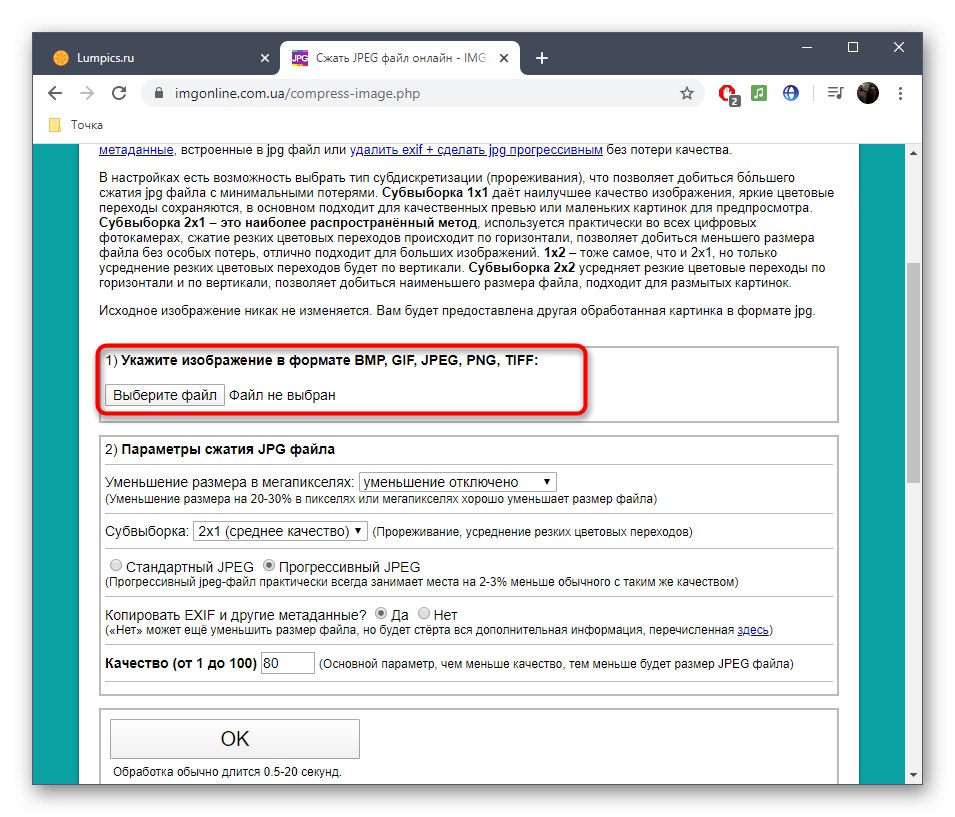
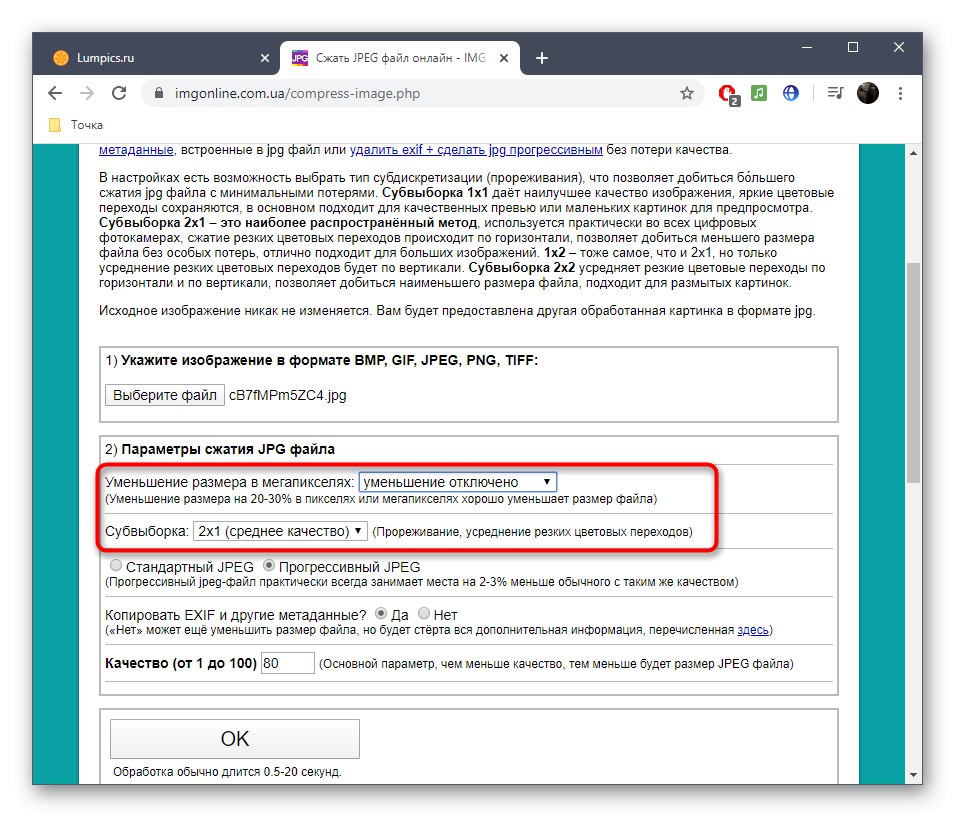
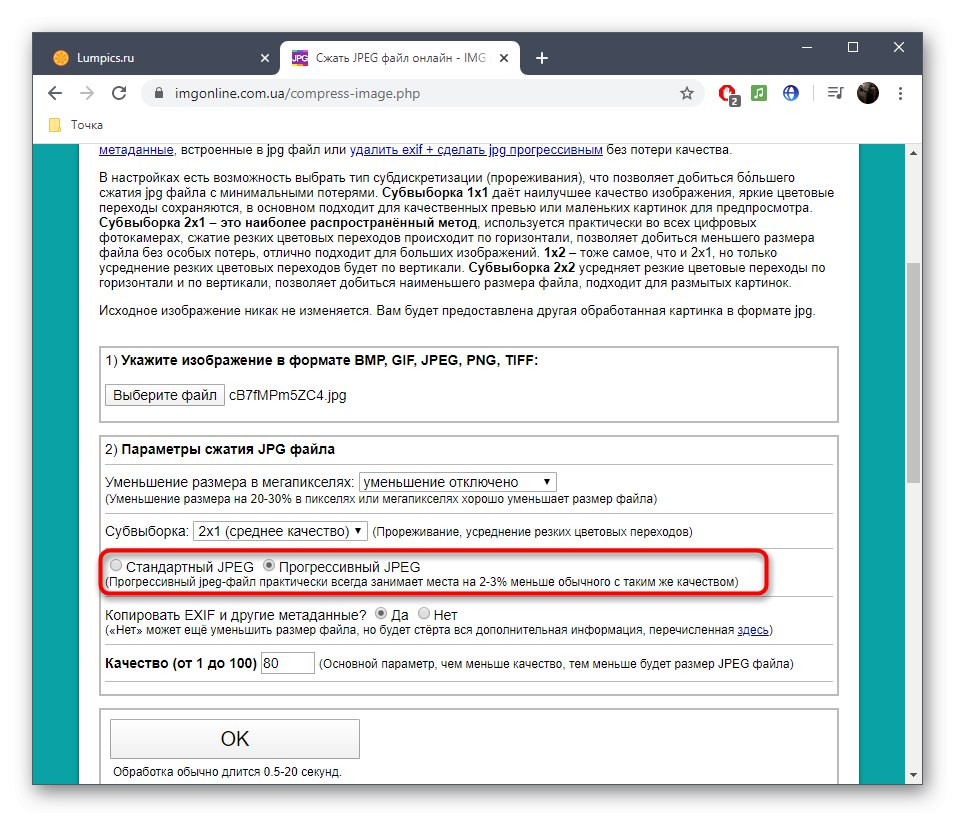
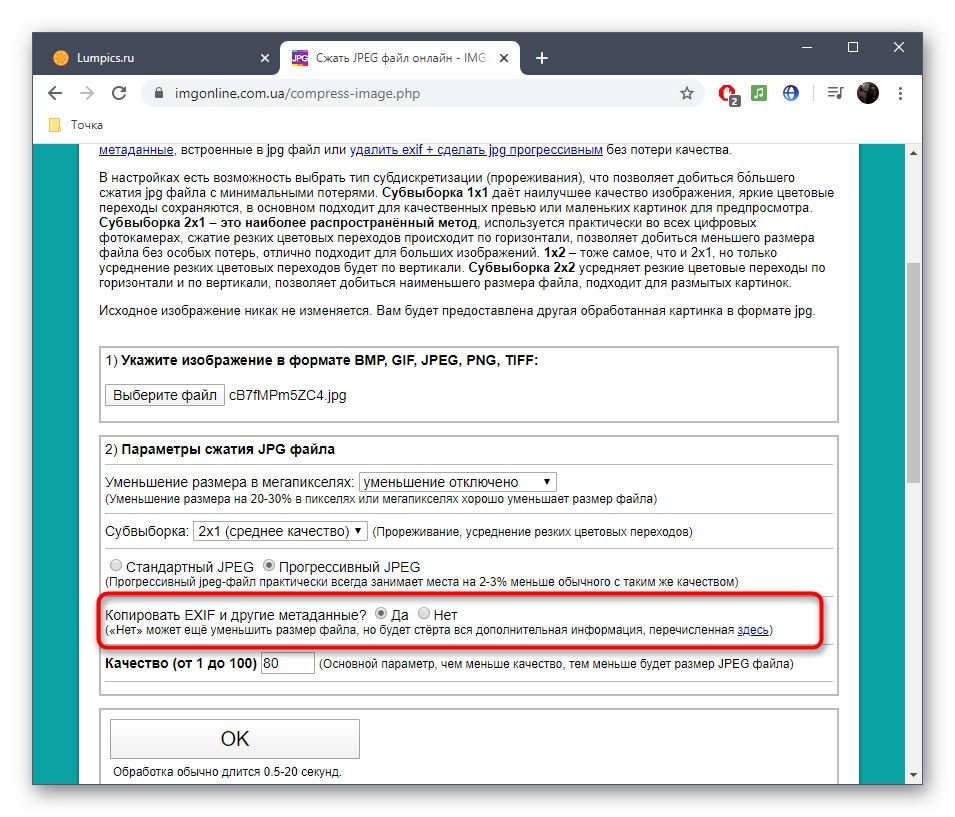
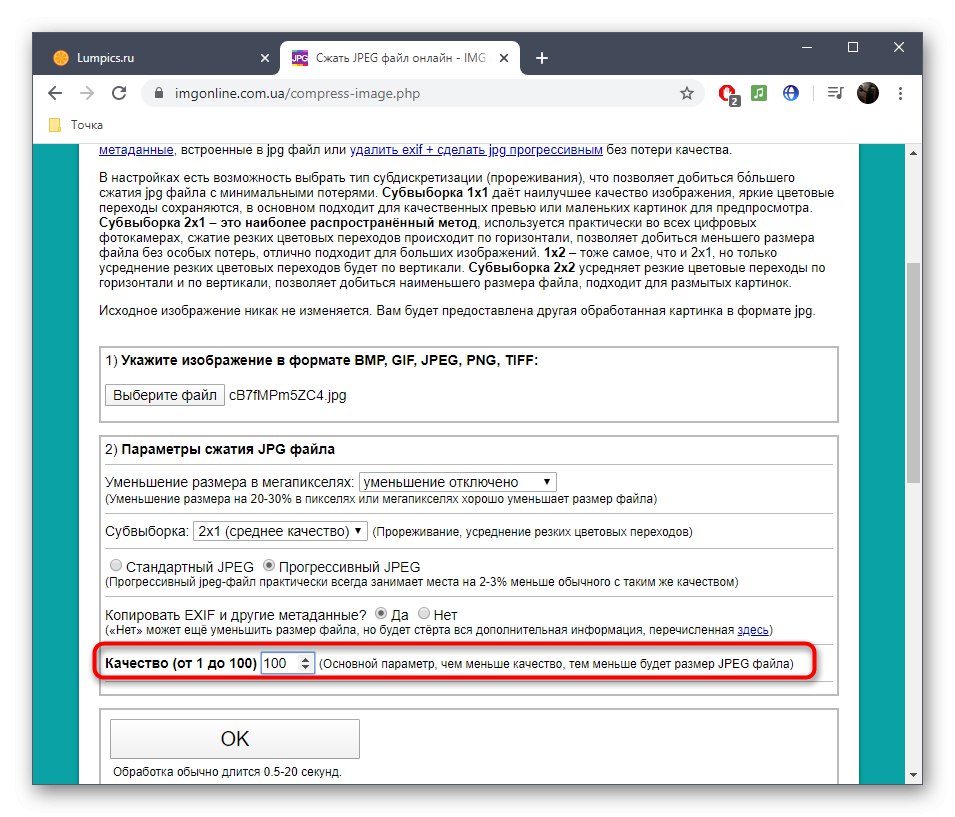
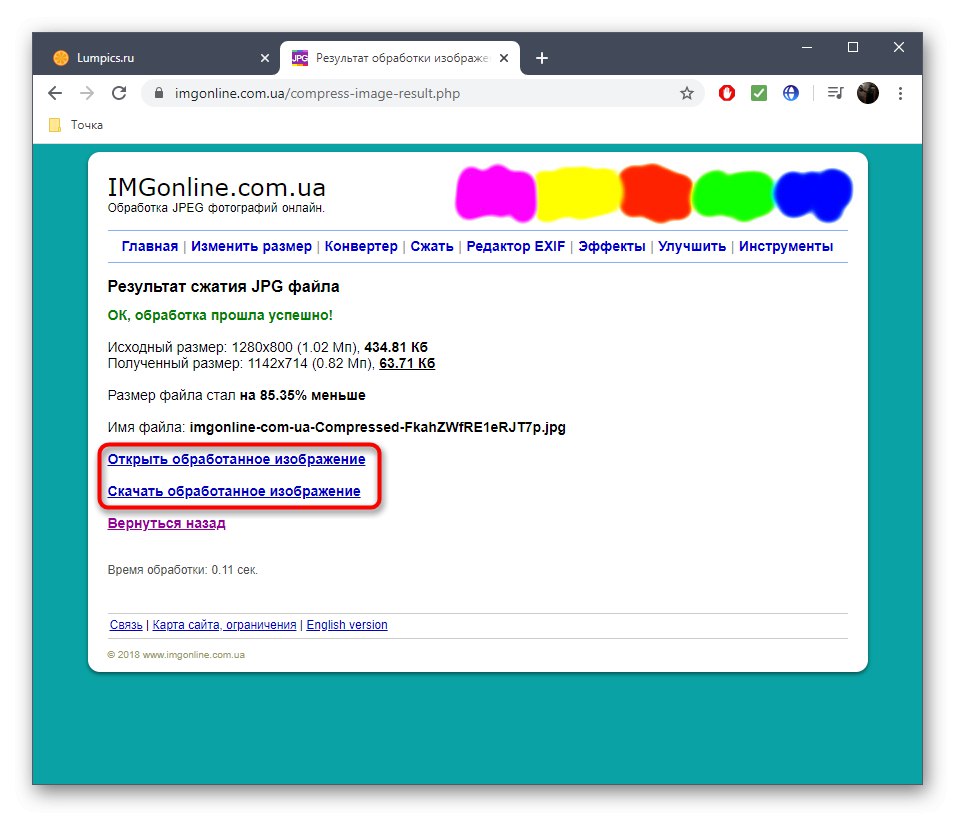
روش 3: OptimiZilla
ویژگی OptimiZilla این است که الگوریتم های داخلی به طور مستقل تعیین می کنند چند درصد از فشرده سازی کیفیت بهینه باشد تا تفاوت قابل مشاهده نباشد. علاوه بر این ، کاربر این فرصت را دارد تا با جزئیات بیشتر این پارامتر را سفارشی کند و هر تغییری را ردیابی کند.
به سرویس آنلاین OptimiZilla بروید
- در صفحه اصلی OptimiZilla ، برای بارگذاری فایلها بروید یا آنها را در یک برگه بکشید و رها کنید.
- وقتی File Explorer را باز می کنید ، یک یا چند تصویر از قالب مورد نیاز را انتخاب کنید.
- صبر کنید تا فرآیند فشرده سازی کامل شود ، که به معنای واقعی کلمه چند ثانیه طول می کشد.
- فشار دهید "تنظیمات"برای پیگیری تنظیمات فعلی و تغییر آنها در صورت لزوم.
- در سمت چپ ، تصویر اصلی و در سمت راست ، نسخه قبلاً پردازش شده آن با درصد فشرده سازی و اندازه نهایی را مشاهده می کنید. با تغییر مقدار لغزنده سمت راست را تنظیم کنید تا ببینید بر نتیجه نهایی چگونه تأثیر می گذارد. برای مشاهده دقیق تصویر ، روی آن بزرگنمایی کنید.
- کلیک کنید "صرفه جویی"هنگامی که آماده بارگیری نتیجه در رایانه خود هستید.
- همه پرونده ها به عنوان یک بایگانی بارگیری می شوند ، به این ترتیب راحت است بعداً آنها را برای مشاهده یا مدیریت همه اشیا به طور هم زمان باز کنید.
- بایگانی را باز کنید ، تصاویر را مشاهده کرده و از کیفیت مناسب آنها اطمینان حاصل کنید.
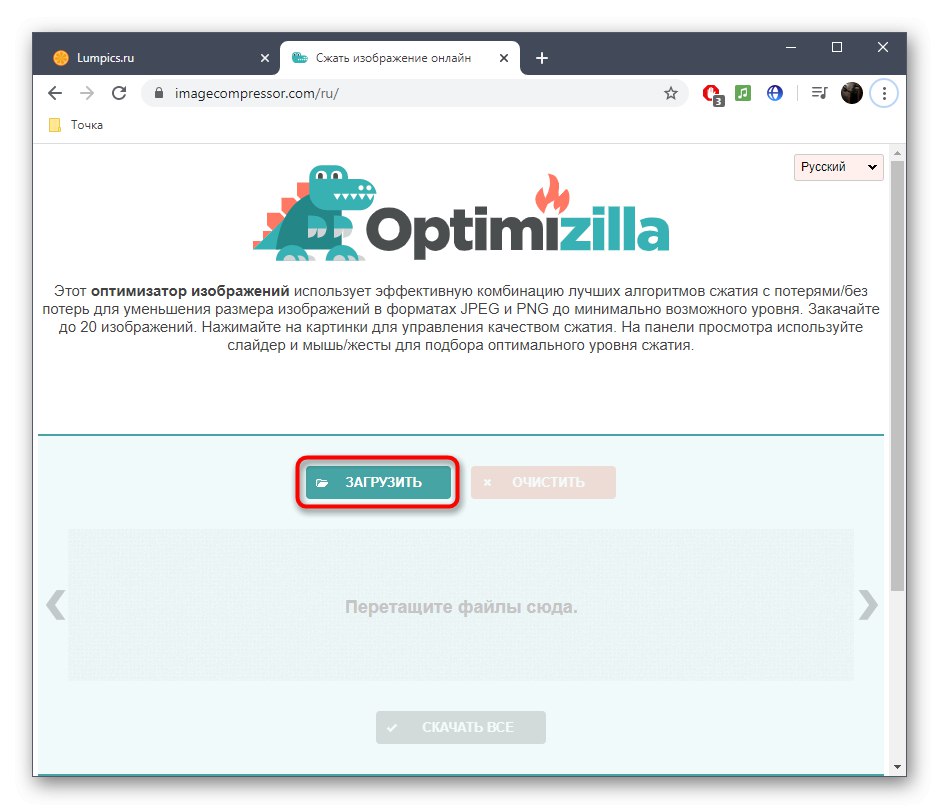
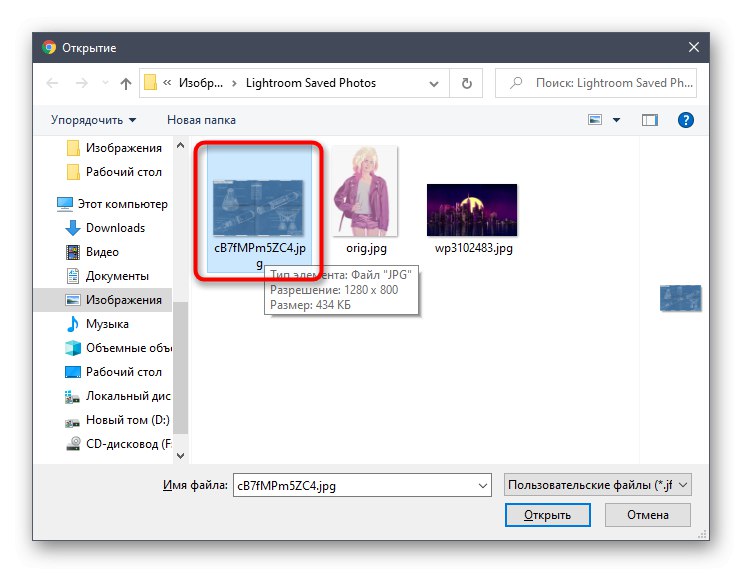
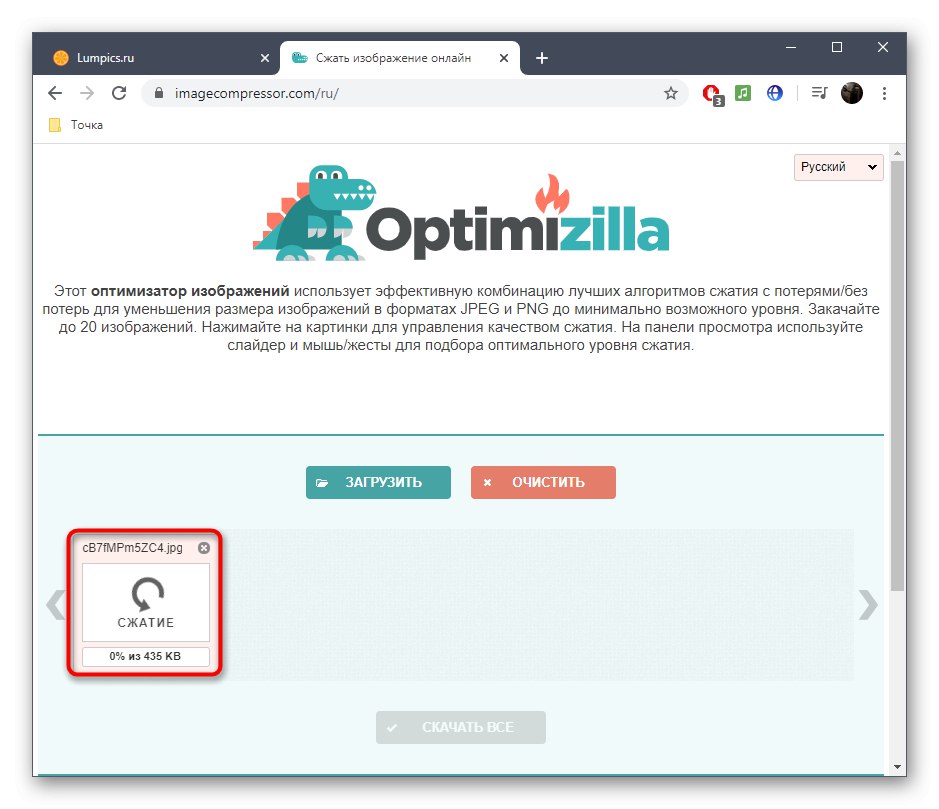
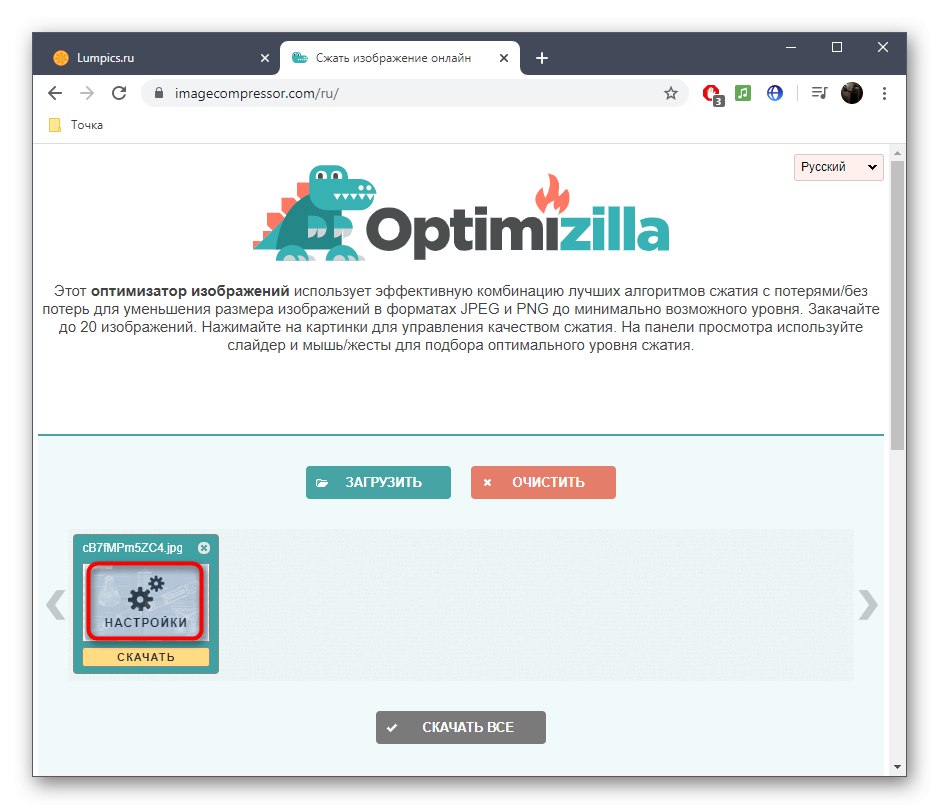
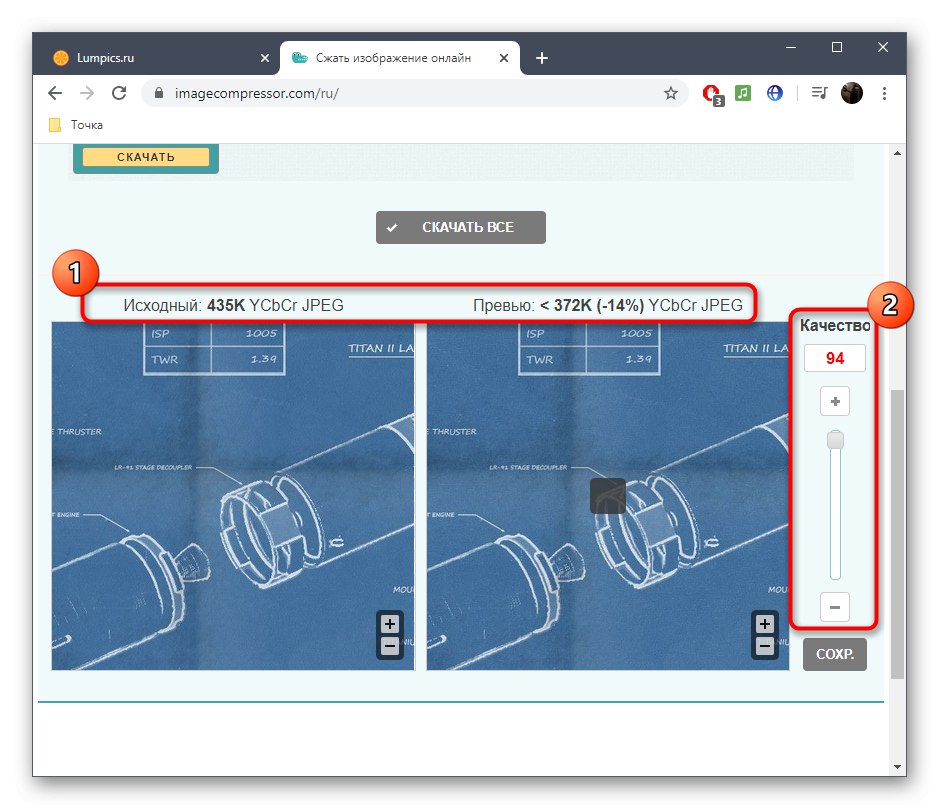
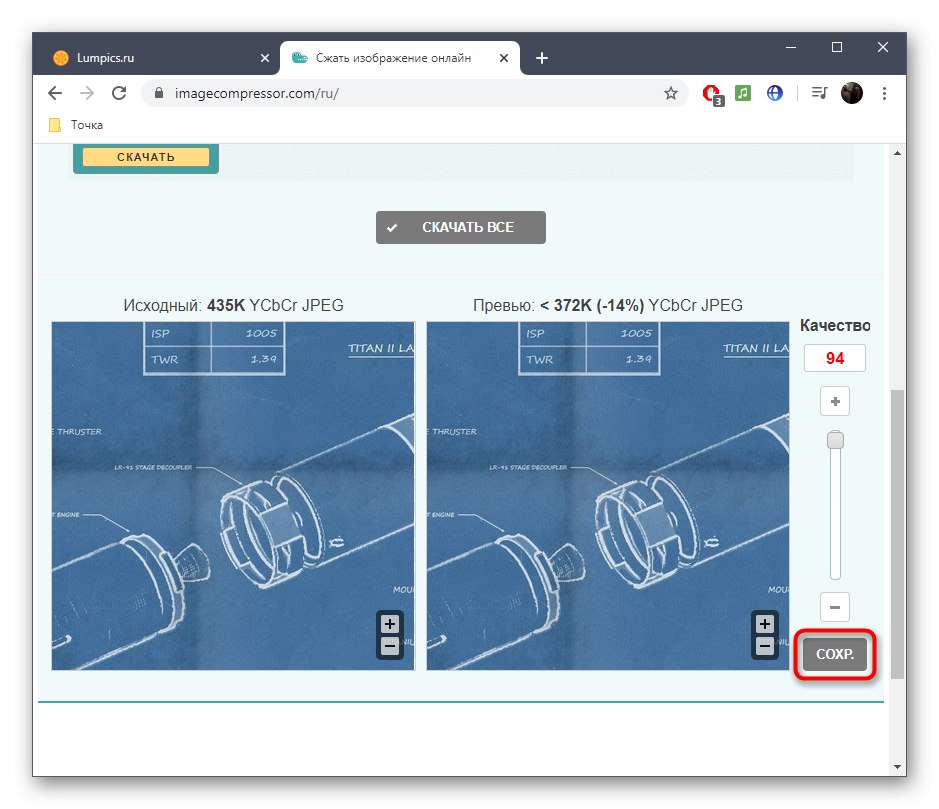
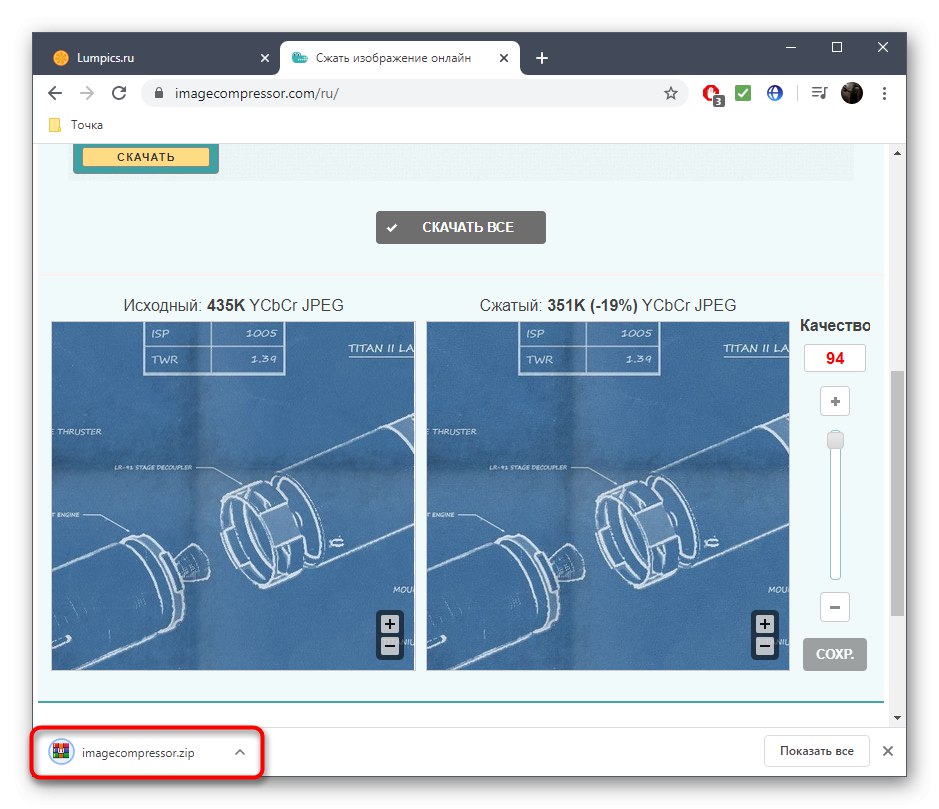
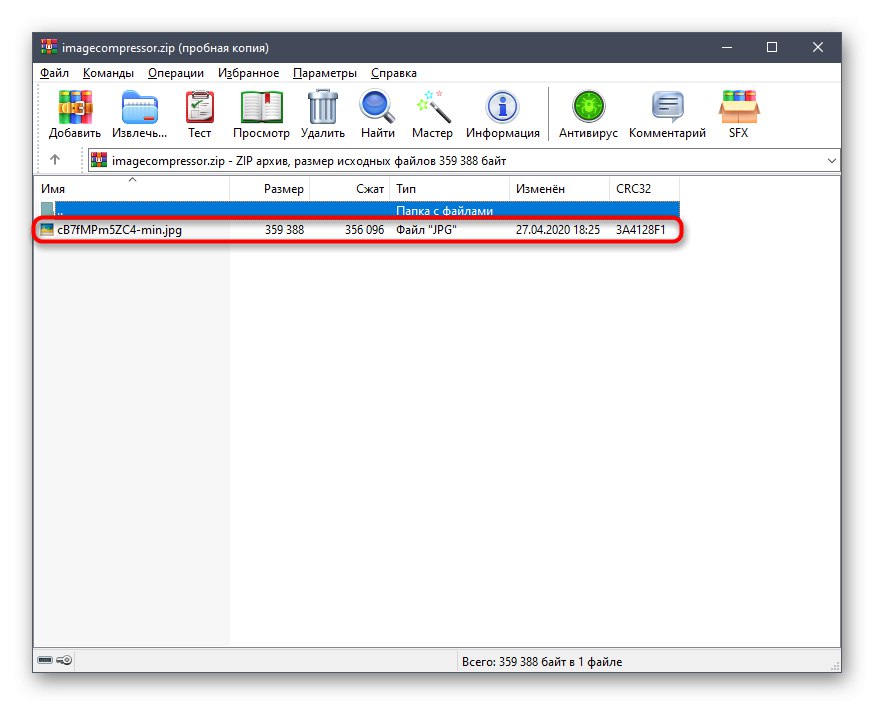
جزئیات بیشتر: نرم افزار افزایش عکس